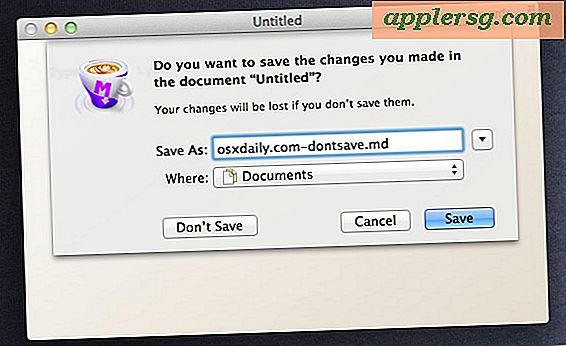Come disabilitare i widget nella schermata di blocco in iOS 11 e iOS 10

Con le nuove versioni di iOS è arrivata la rimozione di Slide to Unlock, che ora se si ripete il gesto della diapositiva si invia alla schermata Today view Widget completa di meteo, eventi del calendario, tabloid e notizie, suggerimenti di app Siri, azioni, mappe e qualsiasi altra cosa widget opzionali che hai abilitato su iPhone o iPad. Questa schermata Widget è accessibile dalla schermata di blocco per impostazione predefinita su qualsiasi dispositivo iOS 10, iOS 11 o successivo.
Ma cosa succede se non vuoi che i widget siano disponibili nella schermata di blocco? Forse preferiresti mantenere più privacy e non rivelare nulla sul dispositivo stesso, né tanto meno il calendario o suggerimenti di app o notifiche. Per qualsiasi motivo, è possibile disabilitare e nascondere completamente la sezione widget della schermata di blocco. Il risultato finale è che se passi dalla schermata di blocco, non succede niente, perché non c'è nulla su cui scorrere.
Come nascondere i widget e le notifiche dalla schermata di blocco di iOS 11 e iOS 10
Questo funziona per disabilitare la vista Oggi, i widget e la vista di notifica con qualsiasi iPhone o iPad con iOS 10 o versioni successive:
- Apri l'app "Impostazioni" su iPhone o iPad e poi vai su "Touch ID e passcode"
- Sotto la sezione "Permetti l'accesso quando bloccato", attiva gli interruttori accanto a "Today View" e "Notifications View" alla posizione OFF
- Esci da Impostazioni e blocca di nuovo il dispositivo, facendo scorrere il dito ora non farà nulla

Nota che avrai ancora accesso ai widget, alla vista Oggi e alle notifiche da un iPhone o iPad sbloccato, ma non dalla schermata di blocco.

Questa è la differenza principale, cambiando queste impostazioni l'unico modo per vedere ulteriori dettagli e widget sul dispositivo stesso è l'autenticazione con Touch ID o un passcode.

Puoi anche modificare i widget e regolare ciò che appare nel widget e nella schermata di oggi, se lo desideri, come rimuovere le "Notizie" ei titoli scandalistici dalla schermata Spotlight di iOS, anche se stai mirando alla privacy disattivando l'accesso alla schermata di blocco in generale è probabilmente più desiderabile che attivare o disattivare specifiche sezioni.



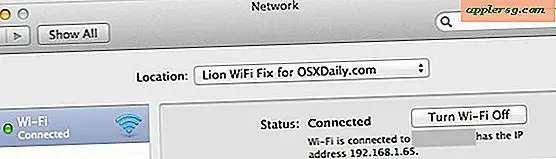

![Aggiornamento per iOS 9 disponibile per il download ora per iPhone, iPad, iPod touch [collegamenti IPSW]](http://applersg.com/img/ipad/240/ios-9-update-available-download-now.jpg)